En este videotutorial, aprenda a crear un aspecto VHS retro completamente con Adobe Premiere Pro. ¡Incluye preajustes de efectos VHS gratuitos!
Soy un gran admirador del estilo VHS. Este estilo nostálgico fue una de las mayores tendencias creativas de 2019 y sigue siendo igual de popular en la actualidad.
La mayoría de los tutoriales de aspecto VHS se basan en After Effects y luego envían su material de archivo a Premiere Pro. Si no tiene experiencia con After Effects, o simplemente tiene prisa, esto puede ralentizar su flujo de trabajo. Sin embargo, en este tutorial, le mostraré cómo crear una apariencia inspirada en VHS completamente usando Premiere Pro. Incluso veremos cómo podemos agregar imperfecciones al metraje que normalmente requeriría trabajar en After Effects.
Ahora, es importante tener en cuenta:esto no es una superposición de VHS, lo que significa que no colocará un clip encima de su metraje, sino que aprenderemos a manipular la imagen que ha tomado. Esto le dará más espacio para modificar la imagen de una manera mucho más compleja que está diseñada para trabajar más de cerca con la información y los colores en su toma.
¿Listo para ver el mundo en VHS? ¡Empecemos!
Creando el aspecto VHS
Descargar el archivo del proyecto
*Estos elementos son de uso gratuito en cualquier proyecto personal o comercial. Al descargar, acepta no revender ni redistribuir estos activos.
Para crear una apariencia VHS en Premiere Pro, necesitaremos usar una combinación de diferentes efectos. Puede refinar y personalizar fácilmente estos efectos para que se ajusten al aspecto retro que desea. Puedes usar estos efectos en cualquier clip, pero si buscas crear una verdadera sensación vintage, echa un vistazo a estos clips retro-futuristas llenos de luces de neón, rejillas de luz y más de la tendencia "Yesterday's Tomorrow".
El archivo de proyecto gratuito para este tutorial incluye activos VHS adicionales que puede usar para acentuar aún más su metraje.
Color Lumetri
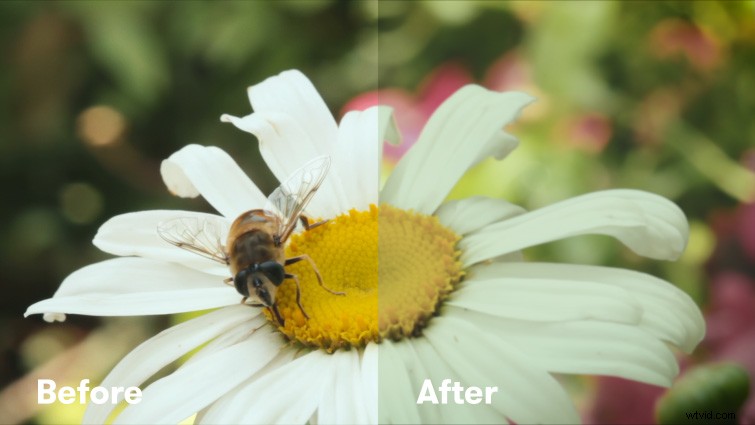
El primer efecto que necesitamos usar es Lumetri Color. Con Lumetri Color, podemos hacer algunas correcciones básicas al Contraste y el Blanco niveles Luego, podemos hacer una variedad de ajustes creativos con la Película difuminada , Curvas y Viñeta ajustes. Lumetri Color es excelente porque nos permite seleccionar el tono de color adecuado con un solo efecto.
Desenfoque de canal

A continuación, necesitaremos el Channel Blur efecto. Channel Blur le da al metraje esa apariencia reconocible de VHS. Funciona de manera muy similar a un desenfoque gaussiano, pero nos permite desenfocar cada canal de color individualmente (rojo, verde y azul). Debido a que podemos desenfocar canales de un solo color, esto nos permite "sangrar" los colores y empujarlos "fuera". de las líneas.” Use varias copias de Channel Blur, configuradas en diferentes Blur Dimensions, para personalizar aún más el aspecto.
Máscara de enfoque
Uso de la Máscara de enfoque efecto, podemos agregar un contraste demasiado exagerado a los bordes y detalles finos de nuestro metraje. Esto le da a nuestro metraje una apariencia "afilada digitalmente" que parece anticuada. Ajustar el Radio configuración para marcar el aspecto deseado.
Ruido y Grano
Para agregar ruido a su metraje, tiene dos opciones. El primero es usar el ruido integrado de Premiere. efecto. Esto puede producir excelentes resultados "fílmicos" cuando se establece en un valor bajo. La segunda opción es utilizar una superposición de grano de película o VHS. (Incluí uno en el archivo del proyecto). Simplemente coloque este clip sobre su metraje, establezca el modo de fusión en Superposición y luego ajusta la opacidad, según sea necesario.
Relación de aspecto 4:3

Si desea un aspecto VHS auténtico, deberá establecer la relación de aspecto en 4:3. Mi método preferido es usar una superposición de imágenes 4:3 además de metraje 16:9. Sin embargo, también puede ajustar la secuencia ajustes a 4:3. Recomiendo un tamaño de marco de 1440×1080 , si utiliza este método.
VHS Shake (Usando Free Presets)
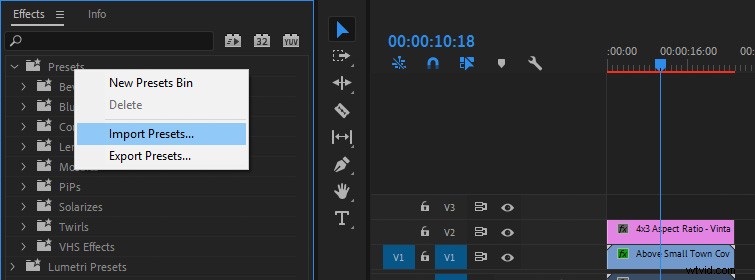
Por último, si desea agregar un toque de VHS sutil a su metraje, puede hacerlo con los ajustes preestablecidos de VHS gratuitos. en el archivo del proyecto.
Para instalar los ajustes preestablecidos, haga clic derecho en Preajustes en los Efectos ventana, luego seleccione Importar ajustes preestablecidos . Seleccione los preajustes de VHS del archivo del proyecto. Ahora puede arrastrar y soltar el VHS Shake preestablecido en su material de archivo. (El ajuste preestablecido VHS Shake está diseñado para funcionar en material de archivo HD de 1920 × 1080. Si su material de archivo tiene un tamaño diferente, anídelo primero en una secuencia de 1920 × 1080 y luego aplique el ajuste preestablecido a la secuencia anidada). El ajuste preestablecido de VHS Shake funciona en videoclips de hasta un minuto de duración. Sin embargo, si tiene un clip que dura más de un minuto, simplemente córtelo por la mitad con la herramienta Razor. , luego agregue el ajuste preestablecido VHS Shake a cada mitad.
Superposición VHS

Si está interesado en una situación de superposición, tal vez tenga poco tiempo y no quiera meterse con todos los ajustes necesarios en los pasos anteriores. RocketStock está aquí con algunos activos para darle esa estética VHS retro. Con esta descarga se incluye la fuente correcta utilizada para "grabar estadísticas" que normalmente encontraría en una cinta VHS. También hay algunos efectos de falla, que es un requisito absolutamente esencial para su superposición de VHS.
Descargar el archivo del proyecto
Música inspirada en VHS

Tienes la superposición de VHS o el metraje con un aspecto perfecto. Tal vez incluso tenga un poco de distorsión o fuentes arrojadas allí. ¿Que sigue? Bueno, ciertamente no puedes reproducir música moderna de baja fidelidad (¿o tal vez podrías?). Entonces, aquí hay algunas listas de reproducción de canciones inspiradas en los años 80 que funcionarán perfectamente con tu metraje retro:
- Lista de reproducción de música sintetizada retro Creepy Vibe 80s
- Pistas Synthwave con un ambiente retro
- Música extraña de sintetizador de los 80
¿Te interesan las pistas que usamos para hacer este video?
- “Cosas más extrañas entre nosotros” de Julian Bell
- “Challenger” de Harrison Amer
- “All I Want Is You” de Luciano Music Co.
- “Ida y vuelta” de Hereafter Music
- "Retro Vibes" de Wolves
